 六年级下册信息技术教案.docx
六年级下册信息技术教案.docx
- 文档编号:23144471
- 上传时间:2023-05-08
- 格式:DOCX
- 页数:22
- 大小:22.51KB
六年级下册信息技术教案.docx
《六年级下册信息技术教案.docx》由会员分享,可在线阅读,更多相关《六年级下册信息技术教案.docx(22页珍藏版)》请在冰豆网上搜索。
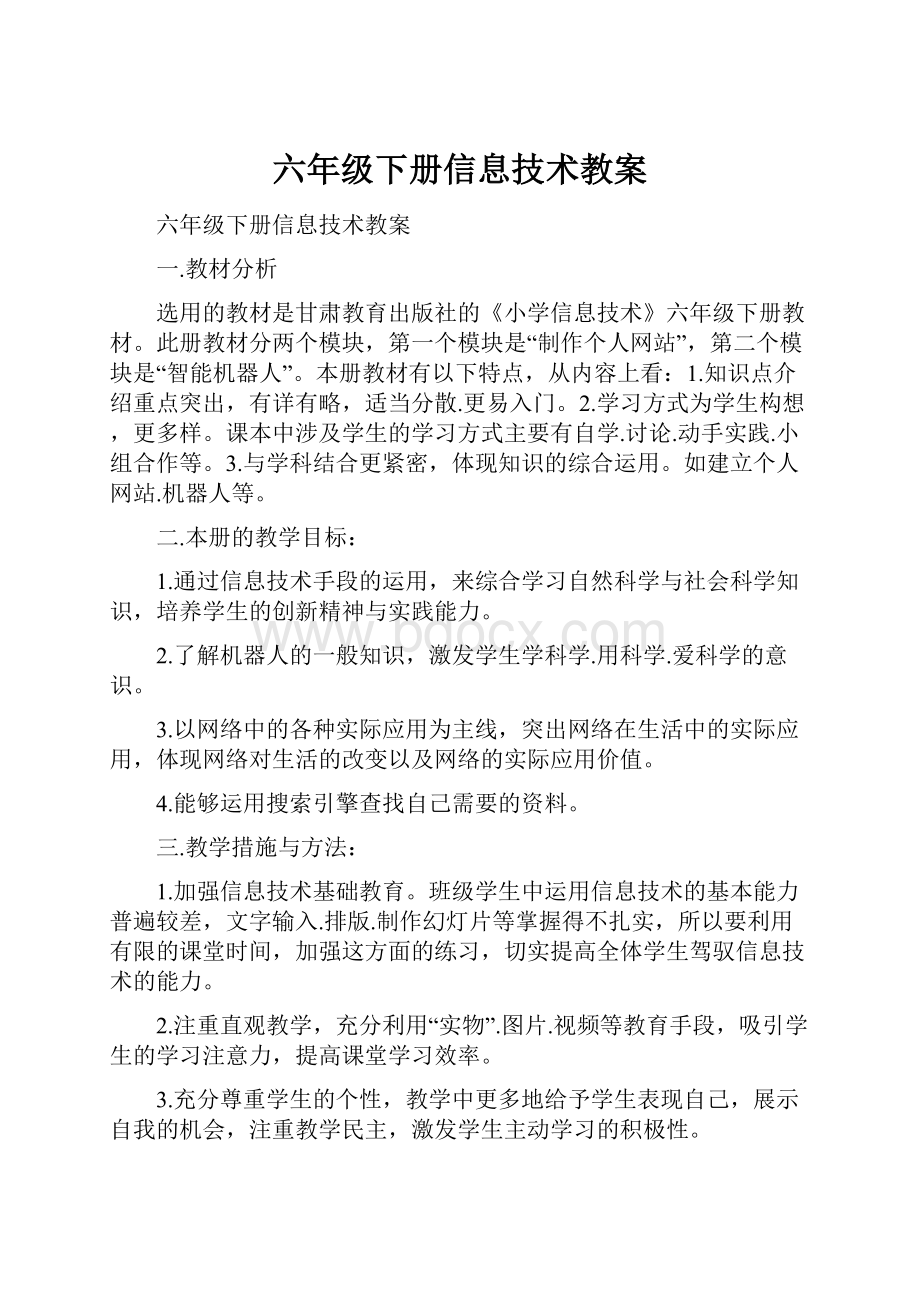
六年级下册信息技术教案
六年级下册信息技术教案
一.教材分析
选用的教材是甘肃教育出版社的《小学信息技术》六年级下册教材。
此册教材分两个模块,第一个模块是“制作个人网站”,第二个模块是“智能机器人”。
本册教材有以下特点,从内容上看:
1.知识点介绍重点突出,有详有略,适当分散.更易入门。
2.学习方式为学生构想,更多样。
课本中涉及学生的学习方式主要有自学.讨论.动手实践.小组合作等。
3.与学科结合更紧密,体现知识的综合运用。
如建立个人网站.机器人等。
二.本册的教学目标:
1.通过信息技术手段的运用,来综合学习自然科学与社会科学知识,培养学生的创新精神与实践能力。
2.了解机器人的一般知识,激发学生学科学.用科学.爱科学的意识。
3.以网络中的各种实际应用为主线,突出网络在生活中的实际应用,体现网络对生活的改变以及网络的实际应用价值。
4.能够运用搜索引擎查找自己需要的资料。
三.教学措施与方法:
1.加强信息技术基础教育。
班级学生中运用信息技术的基本能力普遍较差,文字输入.排版.制作幻灯片等掌握得不扎实,所以要利用有限的课堂时间,加强这方面的练习,切实提高全体学生驾驭信息技术的能力。
2.注重直观教学,充分利用“实物”.图片.视频等教育手段,吸引学生的学习注意力,提高课堂学习效率。
3.充分尊重学生的个性,教学中更多地给予学生表现自己,展示自我的机会,注重教学民主,激发学生主动学习的积极性。
4.要跳出信息技术来教信息技术,注重学科间的有机融合;拓宽学生的思维空间,培养学生发现问题,分析问题,并运用信息技术解决实际问题的能力。
四.教学进度表
第1课创建个人网站
教学目的:
1.了解万维网的基本架构。
2.区分网页和网站的不同之处。
3.掌握网页元素和网页构件的使用。
教学重点:
掌握网页元素和网页构件的使用。
教学难点:
理解网页中“网站”的作用。
教学准备:
1.调试每台计算机
2.打开计算机并由教师机控制
3.由各组组长带队有秩序地进电脑室。
教学过程:
一.引入:
首先登录两个不同的网站,打开不同的网页,引发同学们对更喜欢哪一个网站哪一个网页的大讨论。
然后提出“你为什么更喜欢这个网页【网站】?
”“你想做出自己漂亮的网页吗?
”等问题来引起学生的学习兴趣,从而导入新课。
二.新授
任务一:
认识FrontPage窗口
1.启动FrontPage软件
让学生试着用启动PowerPoint的方法,自行启动FrontPage软件。
指名说出启动的方法,教师加以指导。
任务二:
新建网站
学生活动:
打开文件新建网页,由一个网页组成网站。
文件夹位置:
d:
\tian
任务三:
在网页中输入文字
学生活动:
阅读教材,针对网页,找出网页的组成元素。
网页的设计视图。
交流讨论:
网页构成元素的作用
任务四:
关闭网站
1.认识在“文件”菜单中关闭网站
2.学生上机操作,完成P6页练一练。
三.想一想
1.网页可以由哪些元素组成?
2.由网页建立网站。
第2课在网站中添加网页
教学目的:
1.会启动FrontPage软件。
2.识记FrontPage窗口各部分名称。
3.掌握建立一个站点的方法,制作一个简单的网页。
教学重点:
掌握建立一个站点的方法,制作一个简单的网页。
教学难点:
设置网页属性。
教学方法:
演示法。
教学准备:
安装FrontPage软件。
教学过程:
一.导入
大家一定很想开始制作自己的网页吧。
其中FrontPage是一种比较容易入门的网页制作工具。
下面我们就用它来制作我们的第一个网页吧。
二.新授
活动一:
FrontPage窗口的组成
1.观察P6页图1,识记窗口中各部分的名称。
2.出示P6页图1,指名说出各部分的名称
3.介绍FrontPage窗口中的视图栏
主要有:
“网页”.“文件夹”.“报表”.“导航”.“超级链接”.“任务”等按钮。
活动二:
建立一个站点制作网站时,一般先建立“站点”。
实际上是一个文件夹,用于保存整个网站的网页.图片.动画等资源文件。
做一做:
在FrontPage中新建一个站点教师演示操作,学生观察步骤。
学生上机操作,根据书上P7-10页中的步骤,将整个网站内容保存到D:
\myweb文件夹下。
活动三:
制作一个简单的网页
做一做:
制作一个“笨笨熊之家”网页教师演示操作,学生观察步骤。
学生上机操作,根据书上P9-10页中的步骤,保存网页到D:
\myweb文件夹中,文件名取index.htm。
教师巡视指导。
第3课制作表格主页
教学目的:
1.会在网页中添加图片
2.懂得设置网页的背景
教学重点:
会在网页中添加图片
教学难点:
正确设置网页属性中的“背景”选项
教学准备:
1.安装FrontPage软件
2.一张卡通熊图片.小花格图案图片一张
教学过程:
一.复习
1.启动FrontPage软件有哪几种?
2.FrontPage窗口的由哪几部分组成?
二.新授
活动一:
在网页中添加表格
插入表格前,一般要将表格文件夹保存在网页文件所在文件夹中的images文件夹下,插入后,还要设置表格的大小.位置.效果等属性。
做一做:
插入一张卡通熊表格到网页中教师演示操作,学生观察步骤。
学生上机操作,根据书上P11-12页中的步骤,插入一张卡通熊表格到网页中。
教师巡视指导
活动二:
设置网页的背景
网页背景默认是白色,也可以是图片,可通过“网页属性”对话框,设置网页背景。
做一做:
将网页的背景设置为小花格图案学生自学P13页中步骤,将网页的背景设置为小花格图案。
教师巡视指导。
展示已完成学生的作品,并说出完成的步骤。
三.试一试:
完成书上第P16页试一试中的题目。
第4课在网页中插入图片
教学目的:
1.使学生掌握在网页中插入文字.图片。
2.使学生懂得设置网页的背景图片
教学重点:
会在网页中插入艺术字.插入背景图片
教学难点:
会在网页中插入图片
教学准备:
1.七巧板网页
2.忆江南音乐.“嫦娥一号概况”视频
教学过程:
一.导入
师:
同学们,你们在浏览网站的时候,看到的网页除了图片和文字以外,还有没有看到什么.听到什么呢?
师:
同学们说得都很对。
这节课就让我们来学习如何给网页添加动画与音乐,插入动画.音乐以后,我们创建的网页就更加丰富多彩了。
二.新授
活动一:
在网页中添加艺术字
新建网页中输入tusjx.htm按回车键确定。
选择艺术字式样插入。
教师演示操作,学生观察步骤。
学生上机操作,根据书上P19-20页中的步骤,插入艺术字到网页中。
教师巡视指导
活动二:
给网页添加图片
同学们已经会给网页添加艺术字,如果再配上图片这个网页就更丰富了。
我们现在就来学怎么设置网页的背景,操作步骤与设置网页背景是类似的。
学生上机操作,根据书上P21-22页中的步骤自学。
教师巡视指导
活动三:
保存嵌入式文件
教师演示操作,讲解,学生观察步骤。
生按P22上机操作。
教师巡视指导。
第5课完善自己的网站
教学目的:
1.会在网页中制作书签超链接
2.会设置文件超链接
3.会在Email超链接
教学重点:
如何在网页中设置超链接,实现超链接的神奇效果。
教学准备:
1.安装FrontPage软件
2.学习资源包
教学过程:
一.复习
1.在网页中插入FLASH动画?
2.设置网页的背景音乐
3.会在网页中插入视频
二.新授
活动一:
制作网页背景图片
师:
要将制作好的多个网页通过超链接有机地组织起来,构成一个网站,可以使用超链接。
这节课我们就来学习如何在网页中设置超链接,实现超链接的神奇效果。
请同学样先自学P25,了解网页背景图片。
学生反馈自学情况。
教师边讲解边演示。
做一做:
为“我喜欢的动物”网页设置背景图片。
教师演示操作,学生观察步骤。
学生上机操作,根据书上P26-28页中的步骤,给“我喜欢的动物”网页添加背景图片。
教师巡视指导
活动二:
设置网页超链接
在网页中我们可以创建指向一个站点的文件的超链接。
单击指向一个网页文件的超链接,游览器将显示该网页;单击指向一个其他类型文件的超链接,系统会提示保存或打开该文件。
做一做:
为“我喜欢的动物”网页设置文件超链接。
小组合作:
学生自学P29-30页中步骤,分别设置“平行四边形”主页中的标题的超链接,单击它们,浏览器分别显示tupxs-bx.htm。
教师巡视指导。
展示已完成学生的作品,并说出完成的步骤。
活动三:
在网页中设置交互式按钮。
师:
设置交互式按钮是链接目标为一个电子邮件地址的超链接。
单击该链接,系统会自动新建一封空邮件给该邮件地址。
小组合作:
学生自学完成P27-31页中的步骤。
三.试一试:
1.在FRONTPAGE中打开“笨笨熊之家”网站的首页。
2.根据你自己的情况,制作“我的爱好”网页【取名为MYLIKE。
HTM】,介绍你的兴趣与爱好。
3.将“笨笨熊之家”主页中的文字“我的爱好”链接到MYLIKE。
HTM网页。
4.将主页中的文字“请给我多提意见!
”链接到“ABC@21CN。
COM”邮件地址。
5.将主页中的文字“FRONTPAGE”链接到“”。
第6课综合实践——制作专题网页
教学内容:
框架网页的应用
教学目标:
1.了解框架网页的含义;
2.初步掌握框架网页的制作方法;
3.培养学生对信息技术的兴趣。
教学重点:
初步掌握框架网页的制作方法。
教学难点:
初步掌握框架网页的制作方法;
教学准备:
框架网页成品.网络教室
教学过程:
一.导入
教师出示按本课练习要求完成的最终成品——一个连接了“笨笨熊之家”.“我喜欢的动物”.“我的课程表”和“七巧板”等网页的框架网页。
师:
谁来说说今天看到的网页有什么特点?
[1.网页被分成了不同的区域,每个区域显示不同的内容;2.内容上是把之前制作的几个网页联系起来了。
]
教师讲解框架网页的概念。
导入课题。
二.新授
1.教师根据课本P45活动一的练习步骤演示创建框架网页的大致过程,并板书如下:
1】新建--网页—框架网页--目录。
2】在左边“目录”框架中—新建网页—安排目录内容。
3】在右边主框架中—设置初始页面的链接。
4】分别设置各个标题的超链接与目标框架。
2.学生根据老师演示及课本说明来完成课本P45的活动一。
教师巡视,个别指导。
3.让学生自己看课本P34的活动要求,完成活动内容。
三.小结
教师:
1.今天学习了的主要内容是什么?
2.框架网页的特点是什么?
3.制作框架网页的大致步骤是什么?
模块二智能机器人
教学内容:
本单元共有5课,第7课:
认识机器人,第8课:
滑雪机器人,第9课:
红外传感机器人,第10课:
光敏传感机器人,第11课:
综合实践,回顾与反思。
教学目标:
知识与技能
1.了解机器人的基本组成。
2.了解机器人编程的基本步骤。
3.了解机器人的红外传感器。
4.认识光敏传感器。
5.进一步掌握机器人编程的过程。
过程与方法
1.认识机器人多语言教学系统。
2.知道机器人动作设计方法。
3.学会编写避障机器人程序。
4.了解光敏传感器的使用方法。
学会编写能自动认路的机器人程序。
5.熟悉机器人传感器的使用技巧。
情感.态度与价值观
培养学生对学习信息技术的浓厚兴趣,对机器人的研究兴趣。
教学重难点:
1.编写机器人运行程序。
2.编写机器人滑雪程序。
3.编写避障机器人程序。
4.编写能自动转向机器人和自动认路的机器人程序。
5.进一步掌握机器人编程的过程。
课时安排:
第7课----------------3课时
第8课----------------2课时
第9课----------------2课时
第10课---------------2课时
第11课---------------2课时
回顾与反思------------2课时
第7课认识机器人
教学内容:
1.智能机器人。
2.机器人的编程环境。
3.启动“多语言教学系统”。
4.认识“多语言教学系统”窗口。
5.编写机器人程序。
6.仿真运行机器人程序。
7.机器人运行程序。
教学目标:
知识与技能
了解机器人的基本组成。
过程与方法
认识机器人多语言教学系统。
情感.态度与价值观
培养学生对学习信息技术的浓厚兴趣。
教学重难点:
重点:
编写机器人运行程序。
难点:
编写机器人运行程序。
教学课时:
3课时。
教学过程:
第一课时
教学内容:
1.智能机器人。
2.机器人的编程环境。
3.启动“多语言教学系统”。
教学目标:
1.认识几种智能机器人及其组成。
2.知道机器人的编程环境——编程软件。
3.会启动“多语言教学系统”。
教学重难点:
编写机器人运行程序。
教学过程:
一.导入新课。
介绍机器人。
一般把靠自身动力和控制能力来实现各种功能的机器叫做机器人。
二.教学新课。
㈠智能机器人。
1.简介智能机器人。
在众多机器人中,人们把代替人完成各种特殊工作的机器人统称为智能机器人,如排爆机器人.灭火机器人等。
在我国把用于中小学教学和参加各种比赛活动的机器人,也称为智能机器人。
2.机器人的组成。
硬件:
控制系统.传感器系统.执行系统。
软件:
操作系统.程序编辑系统.控制机器人的系统。
㈡机器人的编程环境。
“通用机器人多语言教学系统”提供了Logo语言环境,我们可以用“Logo语言”系统为通用机器人编写程序。
㈢启动“多语言教学系统”。
单击“开始”→“所有程序”→“通用机器人多语言教学系统”→“通用机器人”。
三.课外延伸。
1.说一说。
你心目中的机器人是什么样子的?
它应该有哪些特殊功能?
2.画出你心目中的机器人。
四.展示作品。
五.小结。
第二课时
教学内容:
1.认识“多语言教学系统”窗口。
2.编写机器人程序。
教学目标:
1.知道“多语言教学系统”窗口的组成部分。
2.学会编写机器人程序。
教学过程:
一.认识“多语言教学系统”窗口。
1.语法检查:
检查编写的程序中有无语法错误。
2.连接机器人:
将编写的程序下传给机器人。
3.仿真:
启动“多语言教学系统”的仿真系统,仿真运行机器人程序。
4.语言选择“选择编程语言。
通用机器人多语言教学系统4.0版提供Logo.QBasic和汇编三种语言,所以称为“多语言教学系统”。
二.编写机器人程序。
1.单击“语言选择按钮”,选择“Logo语言”。
2.在编辑区,按照Logo语言的语法规则输入下面程序。
TOHYQ
PDREPEAT36[FD360/36RT10]
END
3.单击“语法检查”按钮,检查和修改程序中出现的语法错误。
三.操练。
编写程序。
四.小结。
第三课时
教学内容:
1.仿真运行机器人程序。
2.机器人运行程序。
教学目标:
会仿真运行机器人让机器人动起来。
教学过程:
一.仿真运行机器人程序。
师:
通过“多语言教学系统”的仿真系统,可以运行机器人程序,并在计算机屏幕上观察机器人的工作情况。
1.单击“仿真”按钮,打开“下传过程名”对话框。
2.输入“HYQ”,单击“确定”按钮,打开仿真窗口。
3.鼠标右键单击海龟机器人,调整初始行走方向。
4.单击“试运行”按钮,机器人开始仿真运行。
二.机器人运行程序。
师:
将程序下传给机器人,由机器人执行程序的方法,叫“机器人运行程序”。
1.用下载线将机器人和计算机的打印机接口连接起来,接通机器人。
2.单击“连接机器人”按钮,在“下传过程名”对话框中输入“HYQ”,单击“确定”,打开“机器人通讯”窗口。
3.单击“下传”按钮,为机器人下传程序。
4.下传正确,单击“OK”,否则需要重新下传。
5.单击“关闭”按钮,关闭“机器人通讯”窗口。
三.操练。
试完成p48的“练一练”。
四.小结。
第8课滑雪机器人
教学内容:
1.任务分析。
2.编程准备。
3.算法设计。
4.编写机器人滑雪程序。
5.调试程序。
教学目标:
知识与技能
了解机器人编程的基本步骤。
过程与方法
知道机器人动作设计方法。
情感.态度与价值观
学会编写机器人滑雪程序。
教学重难点:
重点:
编写机器人滑雪程序。
难点:
编写机器人滑雪程序。
教学课时:
2课时。
第一课时
教学内容:
1.任务分析。
2.编程准备。
3.算法设计。
教学目标:
1.了解机器人编程的基本步骤。
2.知道机器人动作设计方法。
教学过程:
一.任务分析。
让智能机器人在模拟滑雪场中,模拟滑雪运动员从起点出发,沿箭头标志方向直行.转弯,并到达终点区域。
当只有直行.转弯两个动作,重复较多。
二.编程准备。
对场地进行测量,计算出机器人在滑雪过程中的直行次数和距离.转弯次数和距离,记录数据。
三.算法设计。
根据测量数据,分布描述机器人滑雪过程中的动作【1步=0.5cm】。
算法设计:
按滑雪路线,分布描述机器人的行走动作。
第一次直行30cm【折算步长:
30/0.5=60步】,左转90°。
第二次直行30cm【60步】,右转90°。
第三次直行20cm【40步】,右转90°。
第四次直行60cm【120步】,左转90°。
第五次直行20cm【40步】,左转90°。
第六次直行60cm【120步】,右转90°。
第七次直行90cm【180步】,到达终点。
四.课外延伸。
自学p51上面的“小知识”。
五.操练。
对照算法设计,用语言描述机器人在滑雪过程中的具体动作,再换用Logo语言命令描述一遍。
六.小结。
第二课时
教学内容:
⒈编写机器人滑雪程序。
⒉调试程序。
教学目标:
学会编写机器人滑雪程序。
教学过程:
一.编写机器人滑雪程序。
⒈启动“多语言教学系统”,选择Logo语言。
⒉按照设计好的动作顺序,依次编写如下滑雪程序。
TOHX【HX意为滑雪】
FD60LT90FD60RT90FD40RT90【1-3次直行和转弯】
FD120LT90FD40LT90FD120RT90【4-7次直行和转弯】
FD180(第7次直行到达终点】
END(结束】
⒊单击“语法检查”按钮,检查和修改程序中的错误。
二.调试程序。
㈠介绍名词。
⒈调试程序:
通过运行程序,发现程序设计或硬件装配中存在不足的过程叫做调试程序。
⒉仿真运行调试:
利用仿真环境运行和调试程序的过程叫仿真运行调试。
⒊机器人运行调试:
将程序下传给机器人,通过实际运行和调试程序的过程叫机器人运行调试。
㈡仿真运行调试。
⒈搭建仿真滑雪场。
①单击“设置”→“设计场地”。
②先单击“障碍物”,再单击场地中的适当位置,依次绘制滑雪场的起点.标志和终点。
然后将完成的仿真滑雪场以“滑雪1”为文件名“保存”在个人文件夹中,“退出”设计窗口。
⒉仿真设置。
①单击“设置”→“仿真设置”。
②取消“使用空白场地”,单击“场地选择”→打开“滑雪1”文件。
③单击“机器人选择”→找到“仿真机器人”文件夹→打开仿真机器人“车”。
④单击“确定”按钮,返回“多语言教学系统”窗口。
⒊仿真运行。
①单击“仿真”按钮→输入“HX”→单击“确定”。
②将“机器人”拖动到滑雪“起点”,然后右键单击机器人,调整出发方向,单击“试运行”按钮,机器人就会从起点出发.直行和转弯绕过标志,完成滑雪比赛的所有动作。
③调试.修改程序。
㈢机器人调试。
⒈将机器人与计算机连接起来,打开机器人电源开关,将滑雪程序“下传”给机器人。
关闭机器人电源,取下下载线。
⒉将机器人放在正规滑雪比赛场地中,打开机器人电源开关运行程序。
三.操练。
请参照p54“练一练”中的图,设计“仿真滑雪场地”,配置滑雪机器人,编写滑雪程序。
分组开展“机器人滑雪对抗赛”,看看哪个小组能获得冠军。
四.小结。
第9课红外传感机器人
教学内容:
⒈简单避障机器人。
⒉“顺墙”行走机器人。
教学目标:
知识与技能
了解机器人的红外传感器。
过程与方法
学会编写避障机器人程序。
情感.态度与价值观
培养学生对学习信息技术的浓厚兴趣,对机器人的研究兴趣。
教学重难点:
重点:
编写避障机器人程序。
难点:
编写避障机器人程序。
教学时间:
2课时。
第一课时
教学内容:
简单避障机器人。
教学目标:
⒈了解机器人的红外传感器。
⒉学会编写避障机器人程序。
教学过程:
一.简介红外线传感器。
红外线传感器由红外发射器和红外接收器组成。
红外发射器能发射人眼看不到的红外线,发射出去的红外线遇到其他物体后会反射回来,通过红外接收器接收反射回来的红外线后,机器人就能知道反射物体的具体位置了。
二.介绍红外线传感器的端口号.控制参数和功能。
名称I/O端口号端口号值为0时端口号值为1时
前红外线传感器PIN5发现障碍没发现障碍
左红外线传感器PIN6发现障碍没发现障碍
右红外线传感器PIN7发现障碍没发现障碍
三.简单避障机器人。
⒈任务分析。
⒉动作设计。
红外线传感器检测到有障碍【PIN5=0】,则马上右转(RT90),再检测,若还有障碍再右转【右手规则】,若前面没有障碍【PIN5<>0】,则继续前进。
⒊编程思路。
建立过程QBZ【前避障】,机器人前进3步后判断前面有无障碍。
如果PIN5=0马上右转,调用QBZ前进3步再判断;如果PIN5<>0,也调用QBZ前进3步后再判断。
⒋编写程序。
TOQBZ
FD3WAIT3
IF(:
PIN5=0)THENRT90
QBZ
END
⒌调试程序。
⑴仿真运行。
①设置“仿真场地”,搭配“仿真机器人”,搭建避障机器人“仿真环境”。
②单击“仿真”按钮,输入“QBZ”,打开仿真运行窗口。
③将机器人移到场地中间,单击“试运行”按钮,观察机器人避障行走动作是否正确。
如果有问题,就要分析原因并解决。
⑵机器人运行。
①从计算机中把避障程序“QBZ”下传给机器人。
②将机器人放在避障场地中,打开电源开关,观察机器人完成避障任务的过程。
发现问题与同学讨论解决。
四.读一读【p57】。
请同学们读一读“机器人全方位避障”一文。
了解红外线传感器在检测障碍物时遇到的八种情况。
五.小结。
第二课时
教学内容:
“顺墙”行走机器人。
教学目标:
学会编写“顺墙”行走机器人程序。
教学过程:
一.任务分析。
- 配套讲稿:
如PPT文件的首页显示word图标,表示该PPT已包含配套word讲稿。双击word图标可打开word文档。
- 特殊限制:
部分文档作品中含有的国旗、国徽等图片,仅作为作品整体效果示例展示,禁止商用。设计者仅对作品中独创性部分享有著作权。
- 关 键 词:
- 六年级 下册 信息技术 教案
 冰豆网所有资源均是用户自行上传分享,仅供网友学习交流,未经上传用户书面授权,请勿作他用。
冰豆网所有资源均是用户自行上传分享,仅供网友学习交流,未经上传用户书面授权,请勿作他用。


 《地质测量图绘制细则》.docx
《地质测量图绘制细则》.docx
